Địa chỉ: Nhà liền kề số 1, 125D Minh Khai, Ngõ Hòa Bình 6, phố Minh Khai, phường Minh Khai, quận Hai Bà Trưng, Hà Nội
Điện thoại: 024.629.09968 - 024.668.02750
Hotline: 038.248.8338
Email: sales@sona.net.vn

Những chiếc máy tính bạn sử dụng hàng ngày luôn có nhiều sự cố xảy ra bất ngờ mà chúng ta không lường trước được. Vấn đề về màn hình, case và các lỗi nhỏ trong các bộ phận trên. Hôm nay, cùng SONA - Màn hình quảng cáo, màn hình tương tác tìm hiểu về lỗi card màn hình AMD và cách khắc phục chúng nhé!
Card màn hình AMD có tên gọi khác là card đồ họa hay VGA, là các dòng thiết bị được thiết kế để hỗ trợ cho máy tính làm các công việc như: xử lý hình ảnh, chạy các phần mềm đồ họa một cách mượt mà. Đối với màn hình tương tác, card đồ họa AMD còn giúp tăng cường hiệu suất hiển thị và tương tác, đảm bảo người dùng có trải nghiệm mượt mà, chính xác khi thao tác trực tiếp trên màn hình. Ngoài ra sản phẩm còn giúp người dùng trải nghiệm các con game cần cấu hình cao và độ phân giải tốt được trơn tru, thú vị nhất. Card AMD được sản xuất để phù hợp với cả dòng PC và laptop.

Card màn hình AMD
Lỗi card màn hình AMD xuất hiện rất nhiều khi chúng ta mới setup máy, những lỗi này sẽ khiến chúng ta mất thời gian để tìm hiểu và cài đặt lại. Bạn có thể tham khảo một số lỗi sau đây để áp dụng vào trường hợp của mình:
Card không xuất hiện trong máy sau khi bạn cài driver
Card đã lắp nhưng chơi game bị giật, lag
Card nhận không đúng độ phân giải của màn hình
Card lắp ổn định nhưng máy chạy không lên hình
Màn hình tối đen hoặc xanh do lỗi card màn hình AMD
Khi khởi động card hoạt động không bình thường
Có hiện tượng cháy chip, tụ bị phù, bị nổ…ở card màn hình
Màn hình có thông báo ra khỏi phạm vi quét.
GPU không xuất hiện trong Windows
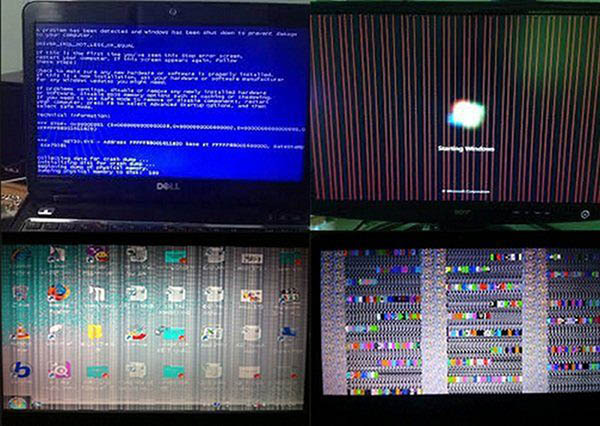
Các lỗi thường gặp do card màn hình
Sau đây là các cách để bạn kiểm tra và khắc phục lỗi card màn hình AMD một cách nhanh chóng và hiệu quả:
Bạn có thể thực hiện theo quy trình sau để có thể kiểm tra card màn hình của mình:
Bước 1: Tắt máy tính bằng việc nhấn Start trên thanh Taskbar > Power > Chọn Shut down.
Bước 2: Tháo vỏ ở khu vực cắm card đồ họa.
Bước 3: Tìm card màn hình > Tháo vít giữ card đồ họa.
Nếu bạn chưa nối dây, hãy tháo kết nối cáp video đi tới màn hình. Sau đó, tháo tấm mặt áp sau đang giữ card màn hình ra.
Bước 4: Card màn hình được giữ bằng kẹp ở cuối khe cắm thẻ PCI Express. Bạn đè xuống hay kéo ngang tùy theo dòng mainboard để có thể mở khóa ra.
Bước 5: Tháo card màn hình khỏi khe cắm > Kết nối một hay hai đầu nối nguồn PCI Express tới card màn hình > Khởi động lại máy.
Bạn có thể thực hiện các bước sau để kiểm tra nguồn điện/PSU:
Bước 1: Hãy đảm bảo các công tắc nguồn máy tính ở đằng sau PSU không để chế độ tắt.
Bước 2: Kiểm tra cáp nguồn xem đã gắn chặt vào ổ điện và nguồn chưa > Thử các dây cáp khác và kiểm tra ổ điện của bạn để đảm bảo chúng không hư hỏng.
Bước 3: Kiểm tra các giác nối trong thùng máy, đặc biệt là các dây cắm các phần cứng > Tháo hết linh kiện và phần cứng trong máy trừ ổ cứng boot hệ điều hành và phần card đồ họa rời (trường hợp bạn không có card đồ họa onboard hay card tích hợp). Nếu CPU của bạn có card đồ họa tích hợp thì tháo luôn card đồ họa rời ra.
Để khắc phục lỗi card màn hình AMD, bạn phải cài đặt drivers sao cho phù hợp với card đồ họa của mình, để card được hoạt động bình thường. Bạn có thể tải xuống drivers từ các trang web chính của nhà sản xuất card đồ họa hay GPU.
Để cập nhập Windows cho máy tính, bạn làm theo các bước sau đây:
Bước 1: Tìm và nhấn vào nút biểu tượng Start hiện trên thanh Taskbar > Chọn Settings.
Bước 2: Tiếp theo bạn chọn Update & Security.
Bước 3: Chọn Windows Update > Cuối cùng bạn chọn Install now để cập nhập Windows.
Các cáp hiển thị như HDMI, DVI bị lỗi cũng là nguyên nhân khiến card đồ họa không nhận được màn hình. Bạn nên kiểm tra lại cáp hiển thị của card đồ họa và kiểm tra xem nó hoạt động có tốt không.
Để có thể kiểm tra cáp hiển thị, bạn nên thực hiện theo các bước sau đây:
Bước 1: Tắt màn hình máy tính của bạn bằng cách nhấn Start trên thanh Taskbar > tiếp đến chọn Power > Chọn Shut down.
Bước 2: Ngắt kết nối ở cáp video HDMI từ cả hai đầu > sau đó ngắt kết nối cáp nguồn màn hình từ phía sau hay dưới cùng của màn hình.
Bước 3: Kết nối lại cáp điện với màn hình của bạn > sau đó là kết nối lại cáp video HDMI.
Lưu ý: Đầu kia của cáp bạn phải cắm trực tiếp vào ổ cắm điện. Không có UPS hay thiết bị chống sét.
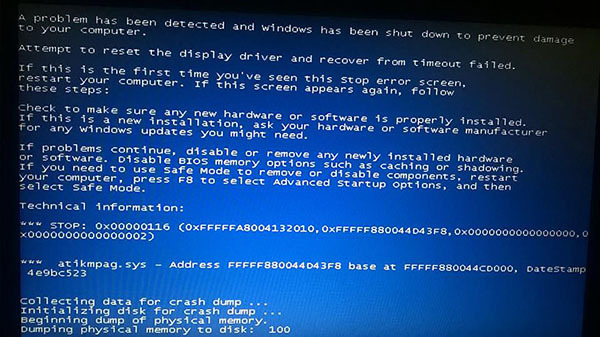
Lỗi màn hình xanh do card màn hình
Lỗi card màn hình AMD có thể xảy ra vì lý do card đồ họa không tương thích bo mạch chủ từ máy cũ của bạn. Bạn hãy thử cập nhật BIOS để giúp hỗ trợ card đồ họa mới. Bạn nên sử dụng BIOS chính hãng từ web chính thức của nhà sản xuất
Nếu BIOS hoặc GPU của card đồ họa AMD bị hỏng khiến card của bạn không nhận đúng trong Windows máy. Bạn nên dùng card đồ họa có thể hoạt động có độ phân giải VGA thông thường bằng với drivers VGA mặc định trong windows rồi sau đó flash BIOS card đồ họa hay BIOS GPU bằng các công cụ flash GPU.
Nếu card màn hình AMD đồ họa bị lỗi hoặc hỏng thì bạn có thể kiểm tra card của mình với một chiếc PC khác và xem nó có hoạt động bình thường hay không. Nếu thấy không hoạt động ổn định bạn nên sửa chữa hoặc thay mới card của mình khi còn thời gian bảo hành.
Để được báo giá mua màn hình cảm ứng tương tác hoặc màn hình quảng cáo tại màn hình SONA, hãy liên hệ:
Thông tin liên hệ:
Công ty TNHH Thương Mại Công Nghệ Viethitek Việt Nam
Địa chỉ: Tầng 2 tòa nhà HHCT LILAMA số 124 Minh Khai - Hai Bà Trưng - Hà Nội
Điện thoại: 024.629 09968 - 024.668 02750
Hotline: 0962.72.95.68 - 0382.488.338
Kết nối với chúng tôi:
https://www.facebook.com/SONA.manhinhtuongtacdaotao.manhinhquangcaodientu
Website: https://sona.net.vn




ỨNG DỤNG CỦA MÀN HÌNH QUẢNG CÁO
Cung cấp giải pháp hiển thị kỹ thuật số giúp doanh nghiệp đột phá doanh thu